Macに外付けHDDを接続しても、認識されないという問題が発生しました。
以前まで外付けHDDは認識されてたのに「何でかな?」と再起動したり、USBをつなぎ直してみました。
何度か試してみたところ、確認ダイアログが一瞬表示されて、すぐに消えてしまうということが分かりました。
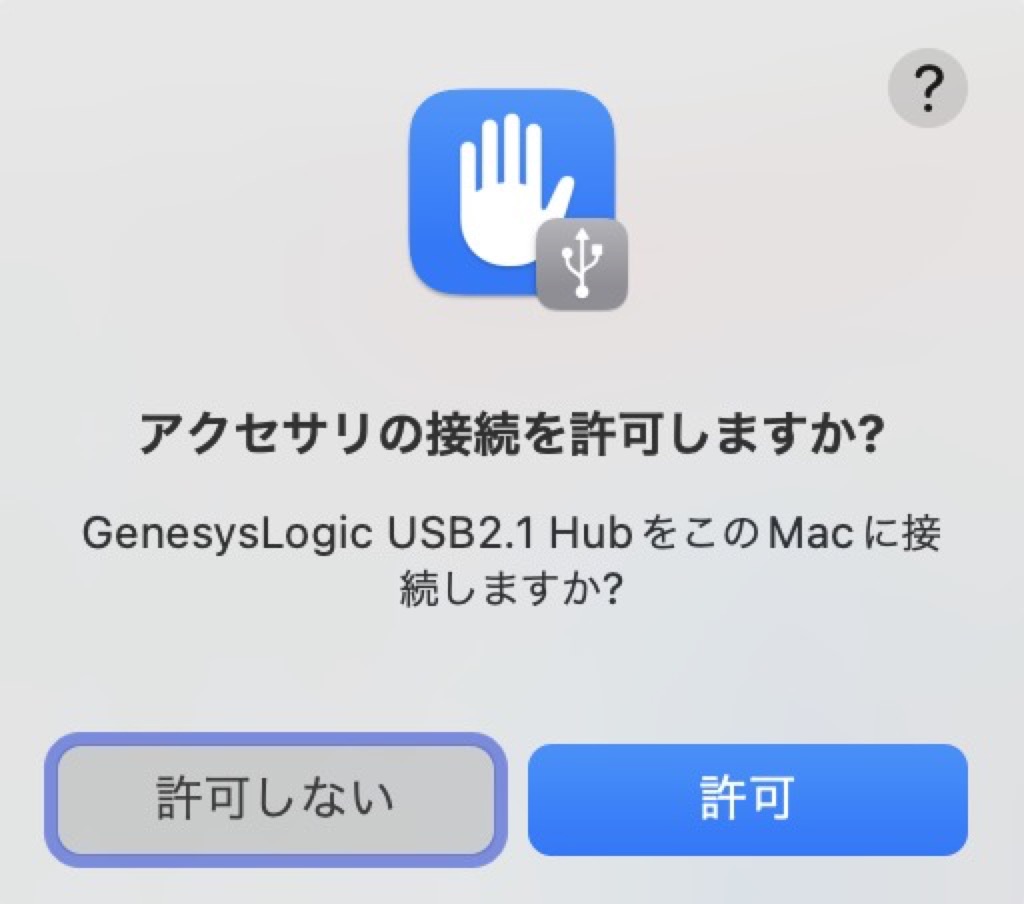
「アクセサリの接続を許可しますか?」ダイアログが一瞬表示されてすぐに消えてしまうので、許可することができません!
システム設定から「アクセサリの接続を許可」の設定を変更して対応することができましたので、紹介していきます。
2022年10月にリリースされたmacOSの「Ventura」にアップデートしたせいなんですかね。
実行環境
MacBook Air 2020(M1チップ)
OS:macOS Ventura 13.1
目次
アクセサリの接続を変更する
STEP
システム設定を開く
画面左上のリンゴのマークをクリックし「システム設定」を選択してください。

STEP
アクセサリの接続を許可する
- 画面左メニューよりプライバシーとセキュリティーをクリックして、アクセサリの接続を許可より「常に許可」変更します。
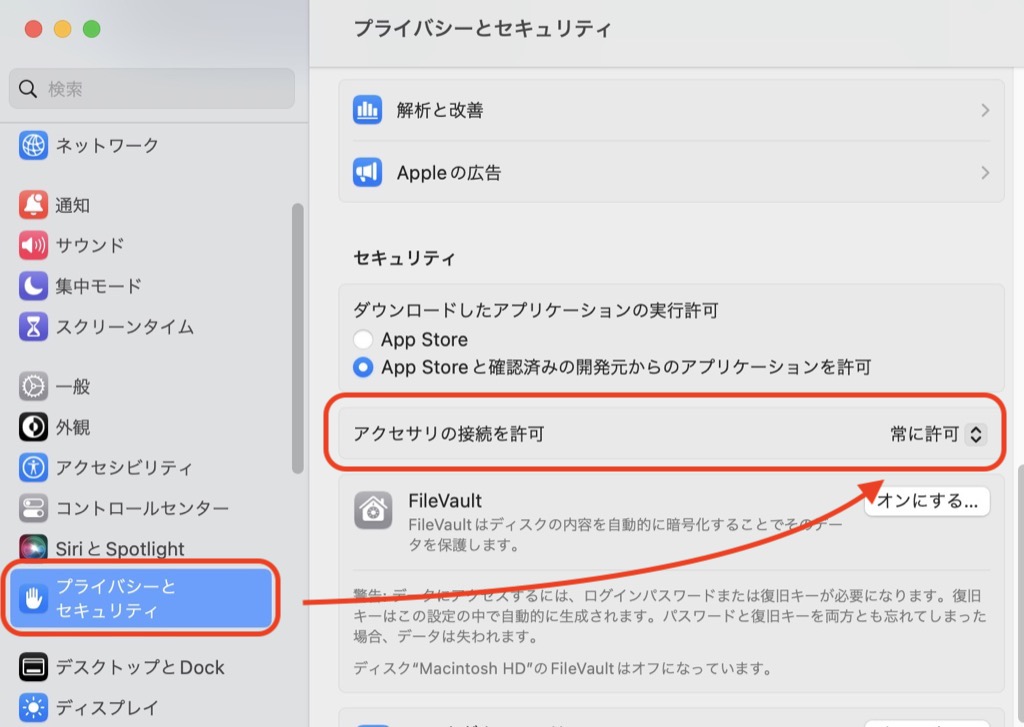
これで設定完了です。
外付けHDDをもう一度、接続してみてください。
一度接続できたら、設定をデフォルトの「新しいアクセサリの場合は確認」に戻しても接続できるようになっていました。
外付けHDDを認識しない時は、一度「アクセサリの接続を許可」の設定を「常に許可」に変更して接続し直してみてください。
アクセサリの接続を許可する設定について
| 設定項目 | 説明 |
|---|---|
| 毎回確認 | 各デバイスをMacに接続するたびに手動で許可します。 |
| 新しいアクセサリの場合は確認 | Macに接続する新しい各デバイスを手動で許可します。 |
| ロックされていない場合は自動的に許可 | ロック解除したMacに接続するたびにデバイスを自動で許可します。 |
| 常に許可 | Macに接続するたびにデバイスを自動で許可します。 |
さいごに
Macで外付けHDDが急に認識しなくなってしまったので焦りました。
外付けHDDを認識できる対処法を解説していきましたので参考にしてみてください。

